Windowsサインイン時に最終サインインユーザを表示しない

Windowsをサインアウトした際に、最後に利用したユーザが記憶され、パスワードだけでサインインできるようになっています。
このユーザの記憶をやめ、毎回ユーザ名を入力させるようにするには、グループポリシーを利用しましょう。
目次
検証環境
- Windows Server 2025 Standard Evaluation
- バージョン 24H2
- ビルド 26100.2314
- 機能レベル
- フォレスト Windows Server 2025 以降
- ドメイン Windows Server 2025 以降
グループポリシー変更箇所
- コンピューターの構成>ポリシー>Windows の設定>セキュリティの設定>ローカル ポリシー>セキュリティ オプション
- 対話型ログオン: 最後にサインインしたユーザーを表示しない
- ローカルグループポリシー(ローカルセキュリティポリシー)でも設定可
設定変更前の状況
最終サインインユーザが表示されている
最後に利用したユーザが予め選択された状態で、パスワードだけを入力すればサインインできます。
他のユーザへ切り替える際は画面左下の「他のユーザー」を選択する必要があります。
変更内容
対話型ログオン: 最後にサインインしたユーザーを表示しない
コンピュータに適用されるグループポリシーを編集します。
今回は、新しく作成した「最終ログオン記憶しない」グループポリシーを編集していきます。
ローカルグループポリシーで設定することも可能です。
「コンピューターの構成>ポリシー>Windows の設定>セキュリティの設定>ローカル ポリシー>セキュリティ オプション」を開き、「対話型ログオン: 最後にサインインしたユーザーを表示しない」を探します。
「対話型ログオン: 最後にサインインしたユーザーを表示しない」のプロパティを開きます。
「このポリシーの設定を定義する」にチェックを入れ、「有効」を選択します。
「OK」をクリックして閉じます。
最後に、Windowsターミナルを開き、gpupdate /forceでグループポリシーを適用します。
設定変更後の状況
最終サインインユーザが表示されずユーザ名の入力が必要
最後にサインアウトしたユーザが表示されず、毎回ユーザ名の入力が必要になりました。

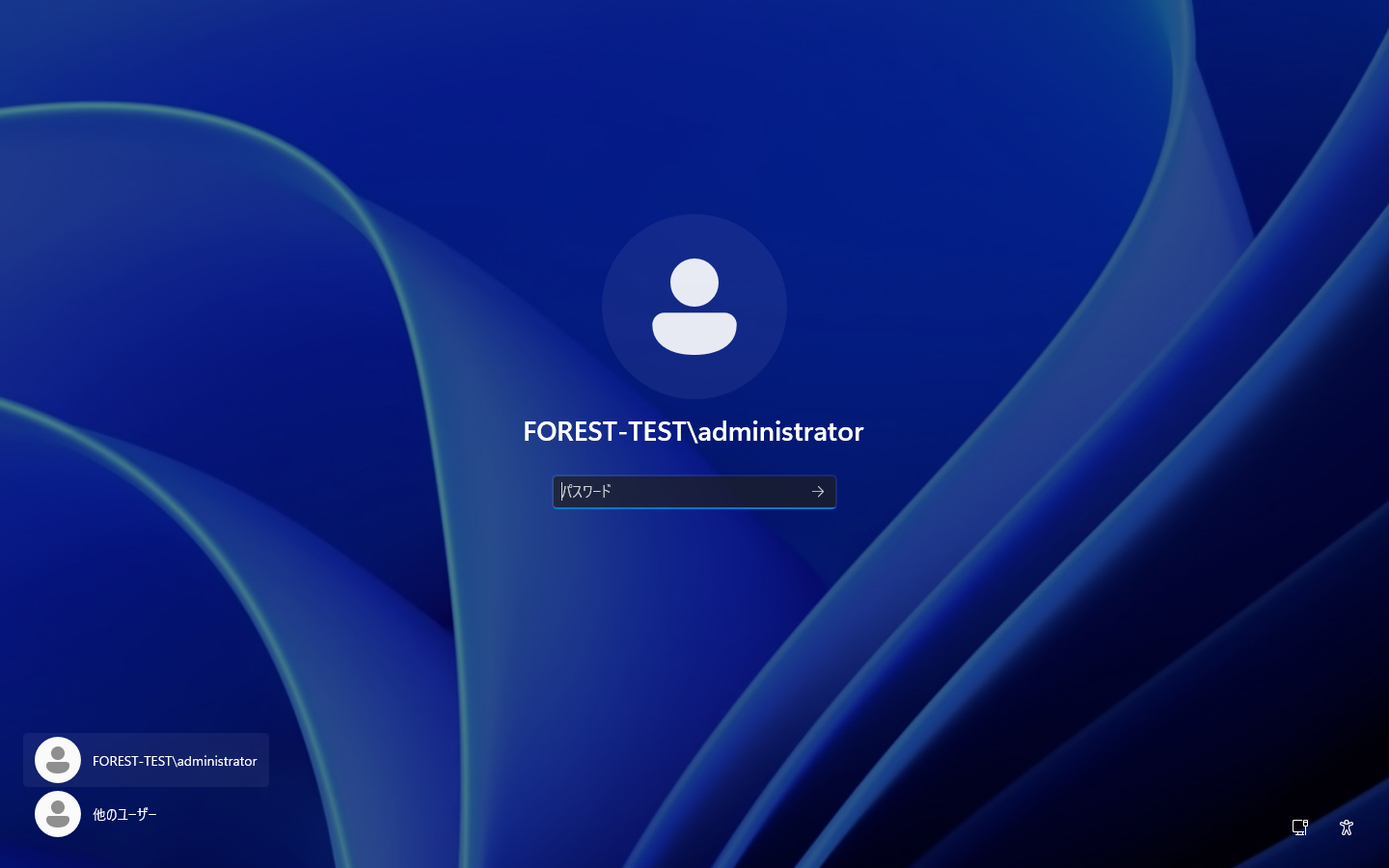
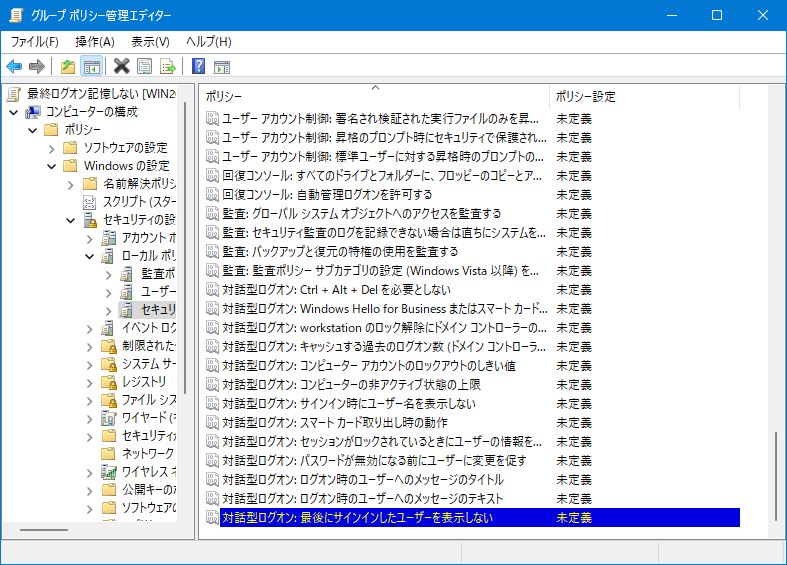

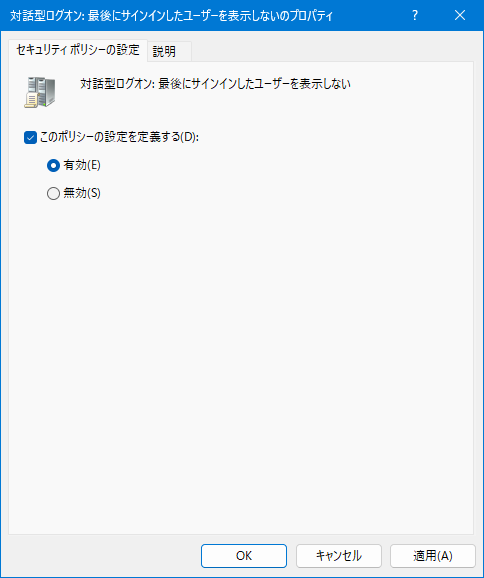
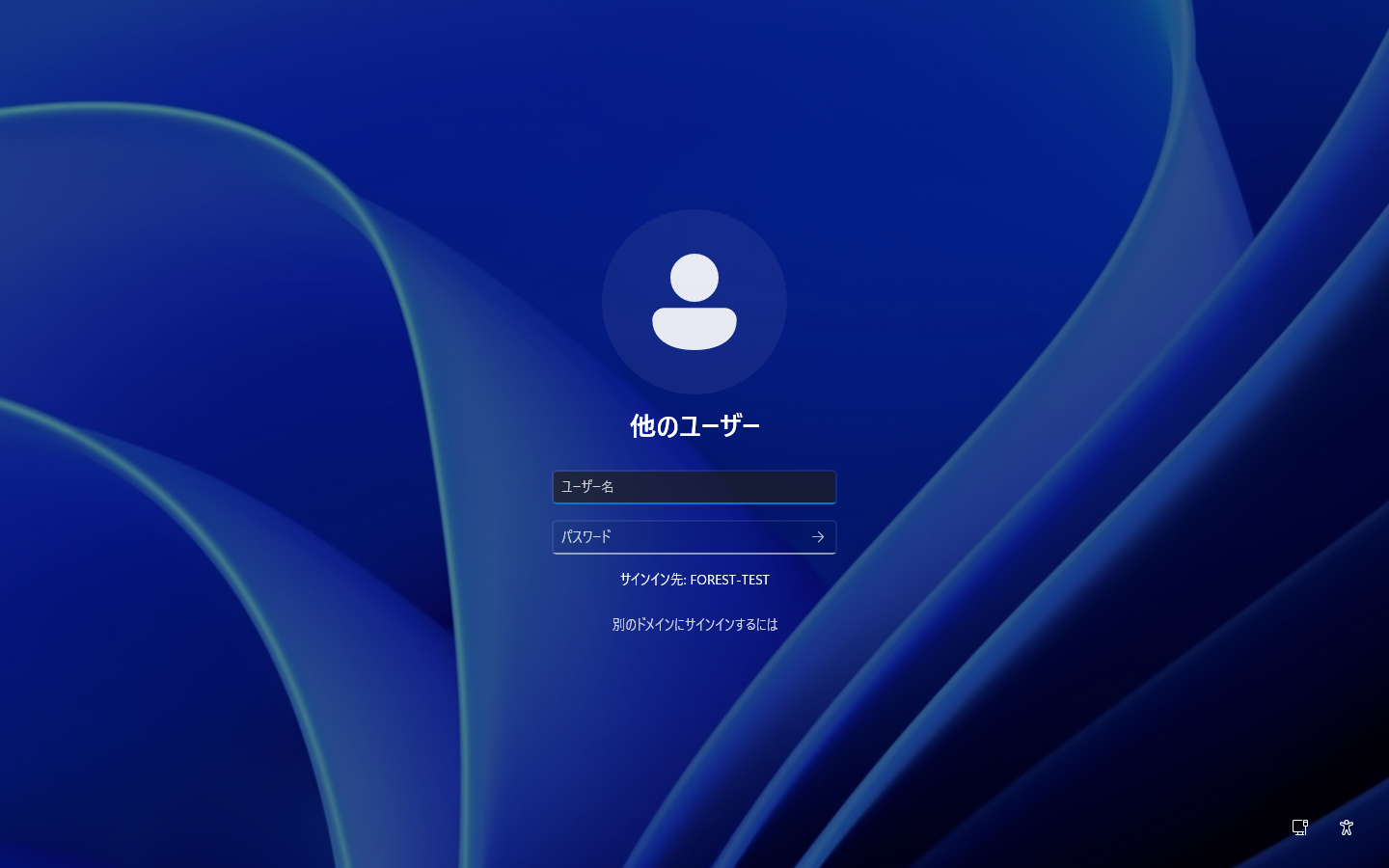
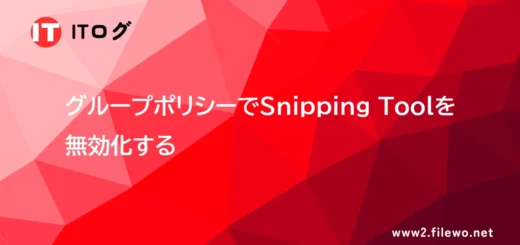







最近のコメント